Satura rādītājs
Šajā pamācībā ir izskaidrots, kā sadalīt šūnas programmā Excel, izmantojot formulas un funkciju Sadalīt tekstu. Jūs uzzināsiet, kā atdalīt tekstu ar komatu, atstarpi vai jebkuru citu norobežotāju un kā sadalīt virknes tekstā un skaitļos. .
Teksta sadalīšana no vienas šūnas vairākās šūnās ir uzdevums, ar kuru reizēm saskaras visi Excel lietotāji. Vienā no mūsu iepriekšējiem rakstiem mēs aprakstījām, kā sadalīt šūnas programmā Excel, izmantojot Teksta pievienošana kolonnai funkciju un Flash Fill . Šodien mēs padziļināti aplūkosim, kā sadalīt virknes, izmantojot formulas un vienumu Teksta sadalīšana instruments.
Kā sadalīt tekstu programmā Excel, izmantojot formulas
Lai sadalītu virkni programmā Excel, parasti tiek izmantota funkcija LEFT, RIGHT vai MID kombinācijā ar funkciju FIND vai SEARCH. No pirmā acu uzmetiena dažas formulas var šķist sarežģītas, taču patiesībā loģika ir pavisam vienkārša, un turpmāk minētie piemēri sniegs jums dažas norādes.
Sadalīt virkni ar komatu, semikolu, slīpsvītru, domuzīmi vai citu norobežotāju
Sadalot šūnas programmā Excel, galvenais ir atrast norobežotāja pozīciju teksta virknē. Atkarībā no uzdevuma to var izdarīt, izmantojot vai nu lielo un mazo burtu un lielo burtu un lielo burtu un lielo izmēru meklēšanas funkciju SEARCH, vai arī funkciju FIND. Kad ir zināma norobežotāja pozīcija, izmantojiet funkciju RIGHT, LEFT vai MID, lai atlasītu attiecīgo teksta virknes daļu. Labākai izpratnei aplūkosim šādu situāciju.piemērs.
Pieņemsim, ka jums ir saraksts ar SKU no Prece-krāsa-izmērs un vēlaties kolonnu sadalīt 3 atsevišķās kolonnās:
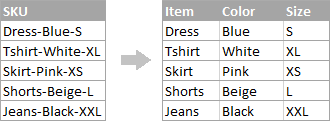
- Lai iegūtu vienuma nosaukums (visas rakstzīmes pirms 1. defise), B2 ierakstiet šādu formulu un pēc tam kopējiet to uz leju pa kolonnu:
=LEFT(A2, SEARCH("-",A2,1)-1)Šajā formulā SEARCH nosaka 1. defise ("-") pozīciju rindā, un funkcija LEFT izraksta visas rakstzīmes, kas atrodas pa kreisi no tās (no defises pozīcijas atņemat 1, jo nevēlaties izraksta pašu defisi).
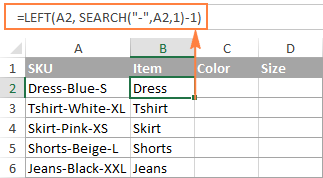
- Lai iegūtu krāsa (visas rakstzīmes starp 1. un 2. defisi), C2 ierakstiet šādu formulu un pēc tam kopējiet to uz citām šūnām:
=MID(A2, SEARCH("-",A2) + 1, SEARCH("-",A2,SEARCH("-",A2)+1) - SEARCH("-",A2) - 1).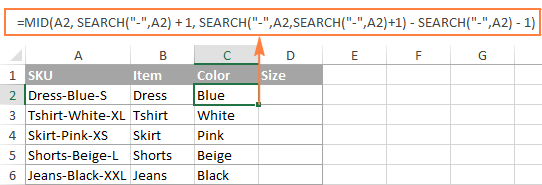
Šajā formulā mēs izmantojam Excel MID funkciju, lai izvilktu tekstu no A2.
Sākuma pozīcija un iegūstamo rakstzīmju skaits tiek aprēķināts, izmantojot 4 dažādas SEARCH funkcijas:
- Sākuma numurs ir pirmā defise +1:
MEKLĒT("-",A2) + 1 - Ekstrahējamo rakstzīmju skaits : starpība starp 2. defisi un 1. defisi mīnus 1:
SEARCH("-", A2, SEARCH("-",A2)+1) - SEARCH("-",A2) -1
- Sākuma numurs ir pirmā defise +1:
- Lai iegūtu izmērs (visas rakstzīmes aiz trešā defise), D2 ierakstiet šādu formulu:
=RIGHT(A2,LEN(A2) - SEARCH("-", A2, SEARCH("-", A2) + 1)))Šajā formulā funkcija LEN atgriež kopējo virknes garumu, no kura atņemiet 2. defise pozīciju. Starpība ir rakstzīmju skaits pēc 2. defises, un funkcija RIGHT tos atņem.
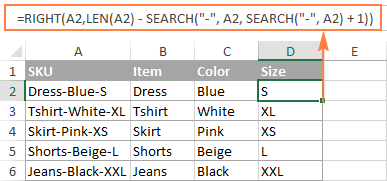
Līdzīgā veidā varat sadalīt kolonnu ar jebkuru citu rakstzīmi. Viss, kas jums jādara, ir jāaizstāj "-" ar vajadzīgo norobežotāju, piemēram. telpa (" "), komats (","), slash ("/"), resnās zarnas (";"), semikols (";") un tā tālāk.
Padoms. Iepriekš minētajās formulās +1 un -1 atbilst atdalītājzīmes rakstzīmju skaitam. Šajā piemērā tas ir defise (1 rakstzīme). Ja jūsu atdalītājzīme sastāv no 2 rakstzīmēm, piemēram, komata un atstarpes, tad funkcijai SEARCH ievadiet tikai komatu (",") un +1 un -1 vietā izmantojiet +2 un -2.
Kā sadalīt virkni ar rindas pārtraukumu programmā Excel
Lai sadalītu tekstu pēc atstarpes, izmantojiet formulas, kas ir līdzīgas iepriekšējā piemērā parādītajām. Vienīgā atšķirība ir tā, ka rindas pārrāvuma rakstzīmes ievadīšanai būs nepieciešama CHAR funkcija, jo to nevar ierakstīt tieši formulā.
Pieņemsim, ka šūnas, kuras vēlaties sadalīt, izskatās šādi:
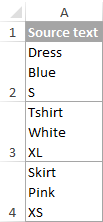
Ņemiet iepriekšējā piemērā izmantotās formulas un aizstājiet defisi ("-") ar CHAR(10), kur 10 ir ASCII kods, kas apzīmē Line feed.
- Lai iegūtu vienuma nosaukums :
=LEFT(A2, SEARCH(CHAR(10),A2,1)-1) - Lai iegūtu krāsa :
=MID(A2, SEARCH(CHAR(10),A2) + 1, SEARCH(CHAR(10),A2,SEARCH(CHAR(10),A2)+1) - SEARCH(CHAR(10),A2) - 1) - Lai iegūtu izmērs :
=RIGHT(A2,LEN(A2) - SEARCH(CHAR(10), A2, SEARCH(CHAR(10), A2) + 1)))
Un lūk, kā izskatās rezultāts:
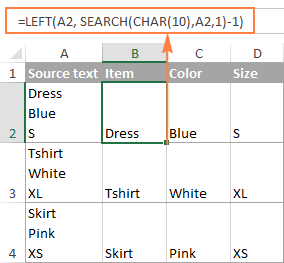
Kā sadalīt tekstu un skaitļus programmā Excel
Vispirms jāsaka, ka nav universāla risinājuma, kas būtu piemērots visām burtu un ciparu virknēm. Tas, kuru formulu izmantot, ir atkarīgs no konkrētā virknes modeļa. Turpmāk atradīsiet formulas diviem visbiežāk sastopamajiem scenārijiem.
Struktūras 'teksts + skaitlis' parauga virknes sadalīšana
Pieņemsim, ka jums ir virkņu sleja ar tekstu un cipariem kopā, kur skaitlis vienmēr seko tekstam. Jūs vēlaties sadalīt sākotnējās virknes tā, lai teksts un cipari parādītos atsevišķās šūnās, piemēram, šādi:
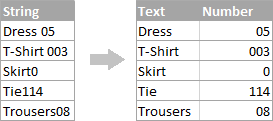
Rezultātu var sasniegt divos dažādos veidos.
1. metode: saskaitiet ciparus un iegūstiet tik daudz rakstzīmju
Visvienkāršākais veids, kā sadalīt teksta virkni, kurā skaitlis ir aiz teksta, ir šāds:
Uz izraksta numurus , jūs meklējat virknē visus iespējamos skaitļus no 0 līdz 9, iegūstat skaitļu kopsummu un atgriežat tik daudz rakstzīmju no virknes beigām.
Izmantojot sākotnējo virkni A2, formula ir šāda:
=RIGHT(A2,SUM(LEN(A2) - LEN(SUBSTITUTE(A2, {"0","1","2","3","4","5","6","7","8","9"},""))))
Uz teksta izraksts , jūs aprēķināt, cik teksta rakstzīmju satur virkne, atņemot iegūto ciparu skaitu (C2) no sākotnējās virknes kopējā garuma A2. Pēc tam jūs izmantojat funkciju LEFT, lai atgrieztu tik daudz rakstzīmju no virknes sākuma.
=LEFT(A2,LEN(A2)-LEN(C2))
kur A2 ir sākotnējā virkne, bet C2 ir iegūtais numurs, kā parādīts ekrānšāviņā:
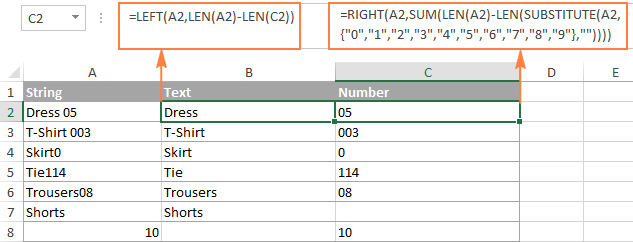
2. metode: Noskaidrojiet 1. cipara pozīciju virknē
Alternatīvs risinājums būtu izmantot šādu formulu, lai noteiktu pirmā cipara pozīciju virknē:
=MIN(SEARCH({0,1,2,3,4,5,6,7,8,9},A2&"0123456789"))
Kad pirmā cipara pozīcija ir atrasta, varat sadalīt tekstu un ciparus, izmantojot ļoti vienkāršas formulas LEFT un RIGHT.
Lai iegūtu teksts :
=LEFT(A2, B2-1)
Lai iegūtu numurs :
=RIGHT(A2, LEN(A2)-B2+1)
kur A2 ir sākotnējā virkne, bet B2 ir pirmā skaitļa pozīcija.
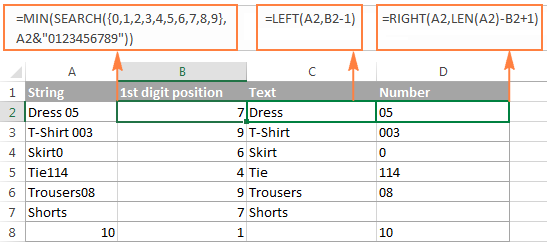
Lai atbrīvotos no palīgstabiņa, kurā tiek saglabāta pirmā cipara pozīcija, varat iestrādāt MIN formulu funkcijās LEFT un RIGHT:
Formula, lai iegūtu teksts :
=LEFT(A2,MIN(SEARCH({0,1,2,3,4,5,6,7,8,9},A2&"0123456789"))-1)
Formula, lai iegūtu skaitļi :
=RIGHT(A2,LEN(A2)-MIN(SEARCH({0,1,2,3,4,5,6,7,8,9},A2&"0123456789"))+1)
Sadalīt virkni ar modeli 'skaitlis + teksts'
Ja sadalāt šūnas, kurās teksts parādās aiz skaitļa, varat izraksta numurus ar šādu formulu:
=LEFT(A2, SUM(LEN(A2) - LEN(SUBSTITUTE(A2, {"0", "1", "2", "3", "4", "5", "6", "7", "8", "9"}, ""))))
Šī formula ir līdzīga iepriekšējā piemērā aplūkotajai, tikai virknes kreisajā pusē esošā skaitļa iegūšanai tiek izmantota funkcija LEFT, nevis RIGHT.
Kad jums ir pieejami skaitļi, izraksts teksts atņemot ciparu skaitu no sākotnējās virknes kopējā garuma:
=RIGHT(A2,LEN(A2)-LEN(B2))
kur A2 ir sākotnējā virkne, bet B2 ir iegūtais numurs, kā parādīts zemāk redzamajā ekrānšāviņas attēlā:
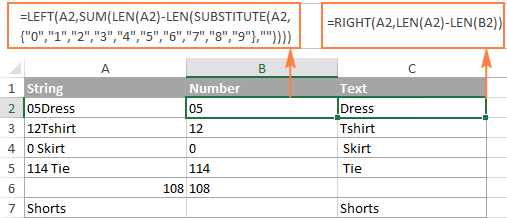
Padoms. Lai iegūtu numuru no jebkuru pozīciju teksta virknē , izmantojiet šo formulu vai rīku Ekstrakcija.
Tas ir veids, kā varat sadalīt virknes programmā Excel, izmantojot dažādas dažādu funkciju kombinācijas. Kā redzat, formulas nebūt nav acīmredzamas, tāpēc, lai tās aplūkotu tuvāk, varat lejupielādēt Excel darbgrāmatas Excel Split Cells paraugu.
Ja Excel formulu noslēpumaino līkloču izprašana nav jūsu mīļākā nodarbošanās, jums varētu patikt vizuālā metode šūnu sadalīšanai programmā Excel, kas ir parādīta šīs pamācības nākamajā daļā.
Kā sadalīt šūnas programmā Excel, izmantojot rīku Split Text
Alternatīvs veids, kā sadalīt kolonnu programmā Excel, ir, izmantojot mūsu programmā Ultimate Suite for Excel iekļauto funkciju Split Text, kas nodrošina šādas opcijas:
Lai būtu skaidrāks, aplūkosim katru no šīm iespējām sīkāk, aplūkojot vienu pēc otras.
Sadalīt šūnas pēc rakstzīmēm
Izvēlieties šo opciju, kad vēlaties sadalīt šūnas saturu pie katru norādītās rakstzīmes atkārtojumu .
Šajā piemērā ņemsim virknes no Prece-krāsa-izmērs modeli, ko izmantojām šīs pamācības pirmajā daļā. Kā atceraties, mēs tos sadalījām 3 dažādās kolonnās, izmantojot 3 dažādas formulas. Lūk, kā jūs varat sasniegt tādu pašu rezultātu 2 ātros soļos:
- Pieņemot, ka ir instalēts komplekts Ultimate Suite, atlasiet sadalāmās šūnas un noklikšķiniet uz Teksta sadalīšana ikona Ablebits dati cilne.

- Portāls Teksta sadalīšana Excel loga labajā pusē tiks atvērts logs, un jūs veicat šādas darbības:
- Paplašināt Sadalījums pēc rakstzīmēm grupu un izvēlieties kādu no iepriekš definētajiem norobežotājiem vai ierakstiet jebkuru citu rakstzīmi Pielāgots kaste.
- Izvēlieties, vai šūnas sadalīt kolonnās vai rindās.
- Pārbaudiet rezultātu sadaļā Priekšskatījums sadaļu un noklikšķiniet uz Split pogu.
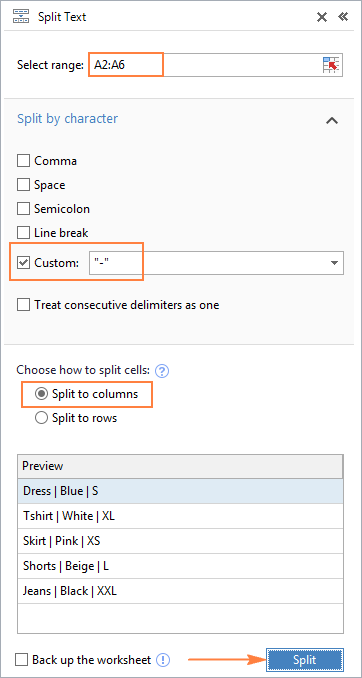
Padoms. Ja šūnā var būt vairāki secīgi norobežotāji (piemēram, vairāk nekā viena atstarpes zīme), atlasiet iespēju Uzskatīt secīgus norobežotājus kā vienu kaste.
Paveikts! Uzdevums, kas prasīja 3 formulas un 5 dažādas funkcijas, tagad aizņem tikai pāris sekundes un vienu pogas klikšķi.
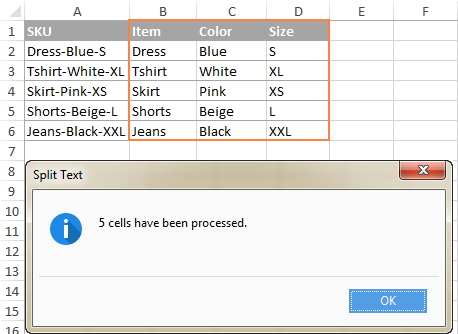
Sadalīt šūnas pēc virknes
Šī opcija ļauj sadalīt virknes, izmantojot jebkura rakstzīmju kombinācija Tehniski virkni sadala daļās, izmantojot vienu vai vairākas dažādas apakšvirknes kā katras daļas robežas.
Piemēram, lai sadalītu teikumu pēc savienojumiem " un " un " vai ", paplašiniet Sadalīt pēc virknēm grupu un ievadiet norobežotāju virknes, pa vienai katrā rindā:
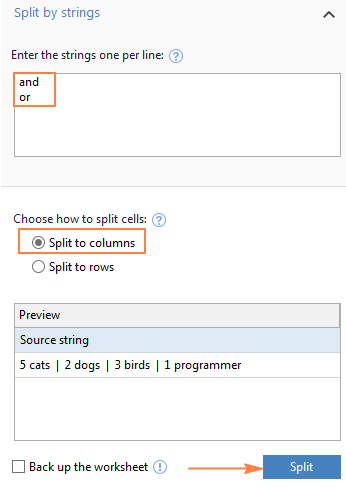
Rezultātā avota frāze tiek atdalīta katrā norobežotāja vietā:

Padoms. Rakstzīmes "vai" un "un" bieži var būt daļa no tādiem vārdiem kā "apelsīns" vai "Andalūzija", tāpēc pārliecinieties, ka ievadāt a telpa pirms un pēc un un vai lai novērstu vārdu sadalīšanu.
Un šeit vēl viens reāls piemērs. Pieņemsim, ka no ārēja avota esat importējis datumu kolonnu, kas izskatās šādi:
5.1.2016 12:20
5.2.2016 14:50
Šis formāts nav tradicionāls Excel, tāpēc neviena no datuma funkcijām neatpazīs nevienu no datuma vai laika elementiem. Lai sadalītu dienu, mēnesi, gadu, stundas un minūtes atsevišķās šūnās, ievadiet šādas rakstzīmes šūnās Sadalīt pēc virknēm kaste:
- Punkts (.), lai atdalītu dienu, mēnesi un gadu
- Divstūris (:), lai atdalītu stundas un minūtes
- Telpa, lai atdalītu datumu un laiku
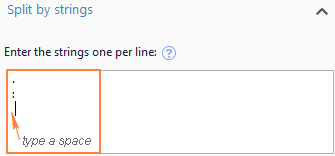
Nospiediet uz Split pogu, un uzreiz iegūsiet rezultātu:

Sadalīt šūnas pēc maskas (raksta)
Šūnas atdalīšana ar masku nozīmē virknes sadalīšanu pamatojoties uz modeli .
Šī opcija ir ļoti noderīga, ja nepieciešams sadalīt viendabīgu virkņu sarakstu dažos elementos vai apakšrinķēs. Sarežģījums ir tas, ka avota tekstu nevar sadalīt katrā konkrētā norobežotāja parādīšanās vietā, bet tikai dažās konkrētās parādīšanās vietās. Nākamais piemērs palīdzēs vieglāk saprast situāciju.
Pieņemsim, ka jums ir virkņu saraksts, kas iegūts no kāda žurnāla faila:
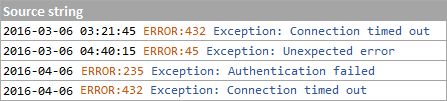
Jūs vēlaties, lai datums un laiks, ja tāds ir, kļūdas kods un informācija par izņēmumu būtu 3 atsevišķās slejās. Jūs nevarat izmantot atstarpi kā norobežotāju, jo starp datumu un laiku ir atstarpes, kam jāparādās vienā slejā, un atstarpes ir arī izņēmuma tekstā, kam arī jāparādās vienā slejā.
Risinājums ir sadalīt virkni ar šādu masku: *ESTERROR:*Izņēmums:*
Zvaigznīte (*) apzīmē jebkuru rakstzīmju skaitu.
Divstūri (:) ir iekļauti norobežotājos, jo mēs nevēlamies, lai tie parādītos iegūtajās šūnās.
Un tagad paplašiniet Sadalījums pēc maskas sadaļā par Teksta sadalīšana panelī ievadiet masku Ievadiet norobežotājus un noklikšķiniet uz Split :
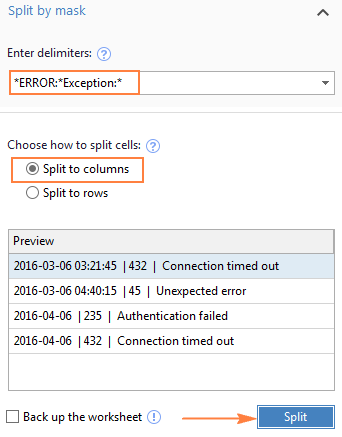
Rezultāts būs līdzīgs šim:
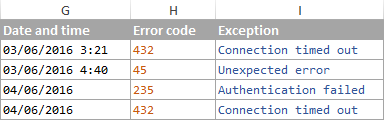
Piezīme. Virknes sadalīšana pēc maskas ir lielo un mazo izmēru . Tāpēc pārliecinieties, ka maskas rakstzīmes ir ievadītas tieši tā, kā tās parādās avota virknēs.
Liela šīs metodes priekšrocība ir elastīgums. Piemēram, ja visām sākotnējām virknēm ir datuma un laika vērtības un vēlaties, lai tās parādītos dažādās kolonnās, izmantojiet šo masku:
* *ESTERROR:*Izņēmums:*
Tulkojot vienkāršā angļu valodā, maska uzdod papildinājumam sadalīt oriģinālās virknes 4 daļās:
- Visas rakstzīmes pirms 1. atstarpes, kas atrodamas rindā (datums)
- Rakstzīmes starp 1. atstarpi un vārdu KĻŪDA: (laiks)
- Teksts starp KĻŪDA: un Izņēmums: (kļūdas kods)
- Viss, kas nāk pēc Izņēmums: (izņēmuma teksts)
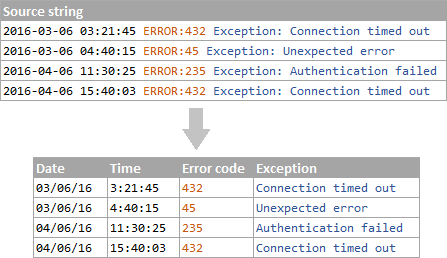
Ceru, ka jums patika šis ātrais un vienkāršais veids, kā sadalīt virknes programmā Excel. Ja vēlaties to izmēģināt, novērtējuma versija ir pieejama lejuplādēšanai. Paldies, ka izlasījāt, un ceru, ka nākamnedēļ tiksimies mūsu emuārā!
Pieejamās lejupielādes
Excel sadalīt šūnas formulas (.xlsx fails)
Ultimate Suite 14 dienu pilnībā funkcionāla versija (.exe fails)

